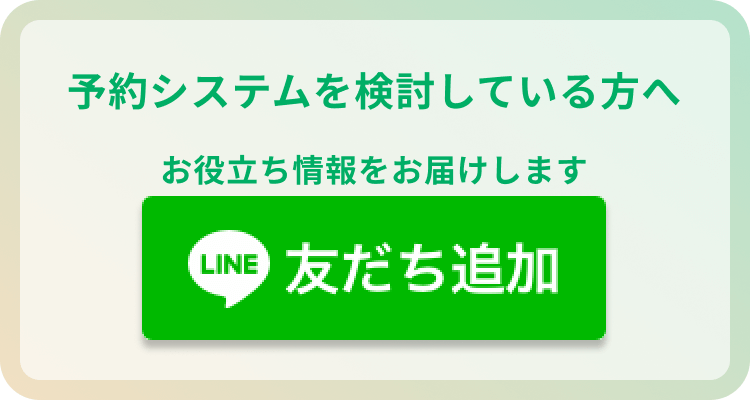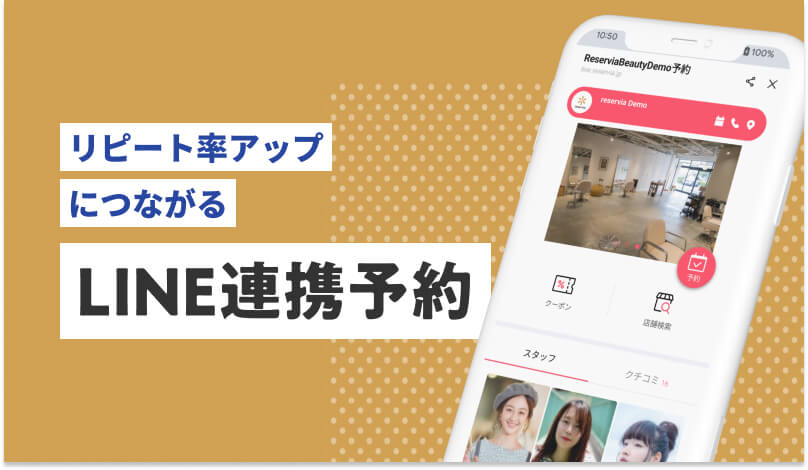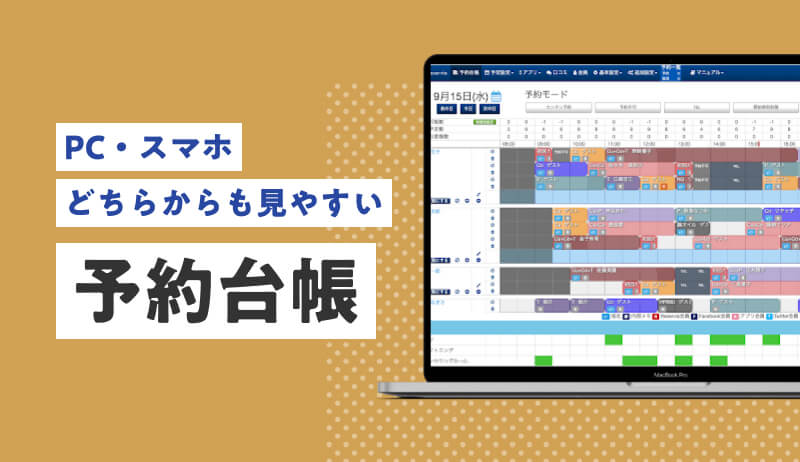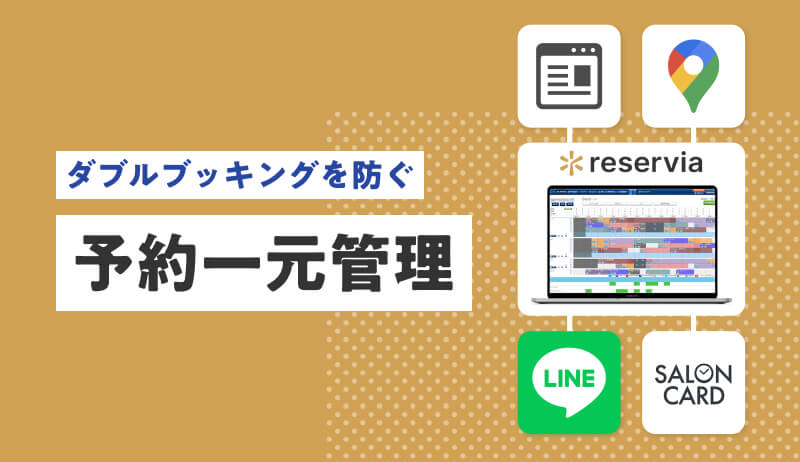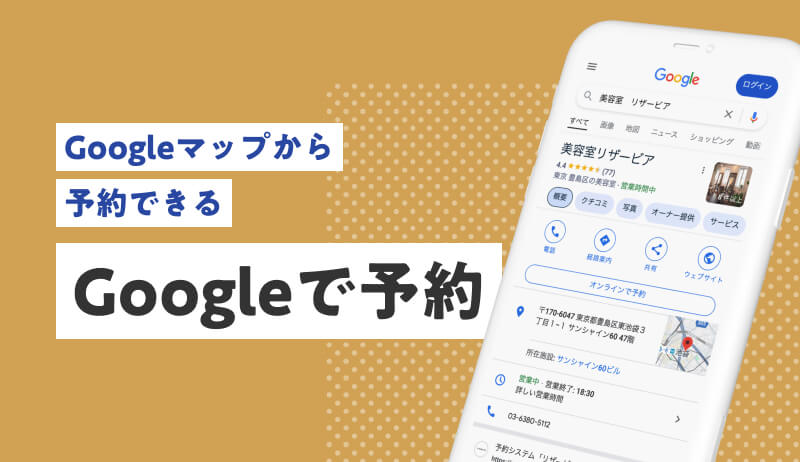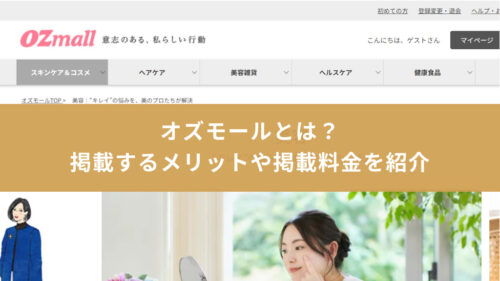LINE公式アカウントには、さまざまなタイプのメッセージを作成する機能があります。そのうちのひとつが「カードタイプメッセージ」です。
本記事では、カードタイプメッセージの種類や作り方、配信方法を詳しく紹介します。
まずは資料をご覧ください
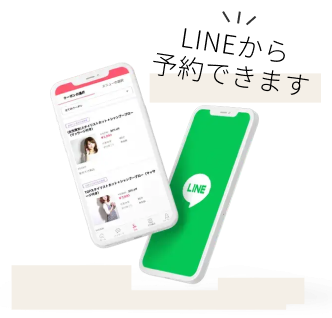
目次
LINEのカードタイプメッセージとは
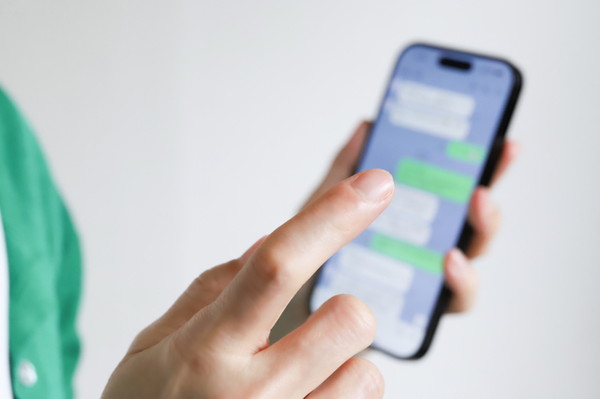
カードタイプメッセージは、LINE公式アカウントの機能のひとつで、複数のカード型コンテンツを配信できるメッセージです。配信したメッセージは、左右スクロールできるカルーセル形式で表示されます。
各カードには画像や商品名、価格や予約リンクなどの情報がまとめて掲載可能です。
商品やサービスの情報がまとまっていることで視覚的にもわかりやすく、テキストのみのメッセージに比べ、友だち登録しているユーザーからの反応率アップが期待できます。
カードタイプメッセージの種類
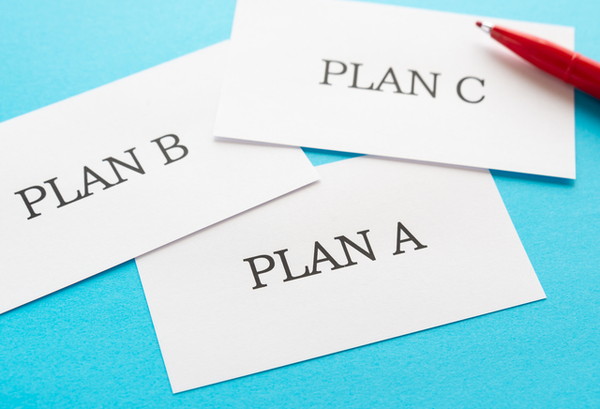
カードタイプメッセージには、以下の4種類があります。
- プロダクトタイプ
- ロケーションタイプ
- パーソンタイプ
- イメージタイプ
いずれのタイプもコピーして量産できるため、過去に作成したメッセージを流用することで、作成の手間を省くことが可能です。
Web版の管理画面(パソコン)では4タイプすべて作成できますが、スマートフォンの管理アプリで作成できるのはイメージタイプのみです。
また、それぞれのタイプに適した用途や作成時に入力する情報が異なるため、それぞれのタイプの特徴を順番に紹介します。
プロダクトタイプ
プロダクトタイプはカードの上半分が画像、下半分に商品名や商品説明、価格などが表示されるため、商品情報をコンパクトに伝えられます。飲食店のメニューやパッケージツアーの紹介など、幅広い業種で使えるベーシックなタイプです。
ロケーションタイプ
ロケーションタイプは、店舗や物件など場所の紹介に適したタイプです。
画像で店舗の外観や、周辺のランドマークとなる建物などを伝えることもできます。また、位置情報を入力することで地図の表示も可能となっているため、 初めて来店するお客様に対しての案内としての活用が特におすすめです。
パーソンタイプ
パーソンタイプは人物の紹介に適したタイプで、サロンの担当者紹介などに向いています。メッセージ内に予約フォームへのリンクを設置できるため、指名予約の獲得にも役立てられるでしょう。
さらに効率的に予約管理をするなら、リンク先に予約システムを整備しておくと便利です。
LINEと連携できる予約システムは数多くありますが、業種や自店の運営スタイルに合ったものを選ぶことが重要です。適切なものを選ばなければ業務負荷を増やしてしまう恐れがあります。
美容サロンや治療院なら、集客にも役立つ予約管理システム「リザービア」がおすすめです。LINEを経由しての予約が自動的に予約台帳に反映されるなど、スムーズな予約管理が実現できます。
LINE公式アカウントと連携できる予約システム選びについては、下記の記事も参考にしてください。
イメージタイプ
イメージタイプは、カードタイプメッセージ全体に画像が表示され、その上にタグや「予約はこちら」などのアクションラベルが表示されます。
画像は横スクロールで見られるように配信され、最大9枚までカードを表示できます。さらに画像の最後尾には「もっと見る」カードを設置できるため、美容サロンなどの場合は施術メニューごとに画像と予約リンクを設定し、そのなかからメニューを選んで予約するよう促すことも可能です。
カードタイプメッセージの活用方法

カードタイプメッセージの活用方法を3パターン紹介します。
一斉送信
LINE公式アカウントには、友だち登録しているユーザー全員や、そのなかの特定の条件に当てはまるユーザーに対して、一斉にメッセージを配信する機能があります。
カードタイプメッセージは画像・説明文・予約や購入へのリンクをまとめて案内できるため、セールやキャンペーンの告知、サービスの紹介などに活用でき大変便利です。
友だち追加時のあいさつメッセージ
LINE公式アカウントでは、ユーザーが友だち追加した際に自動で返信するメッセージを登録しておくことができます。
友だち登録のお礼などを伝えるメッセージが一般的ですが、その際にカードタイプメッセージも一緒に返信することで、商品やサービス、スタッフを紹介することも可能です。
自動応答メッセージ
リッチメニューをタップした際に連動した自動応答や、友だち登録をしているユーザーからのチャットに特定のキーワードが含まれていた場合の自動応答メッセージとしても、カードタイプメッセージは役立ちます。
たとえば、「店舗へのアクセス」などのキーワードがチャットに入力された際、自動応答メッセージとしてロケーションタイプのカードタイプメッセージを設定しておくと、店舗の住所だけでなく、最寄り駅からの道順を画像で伝えるなどの方法をとることができます。
カードタイプメッセージの作り方
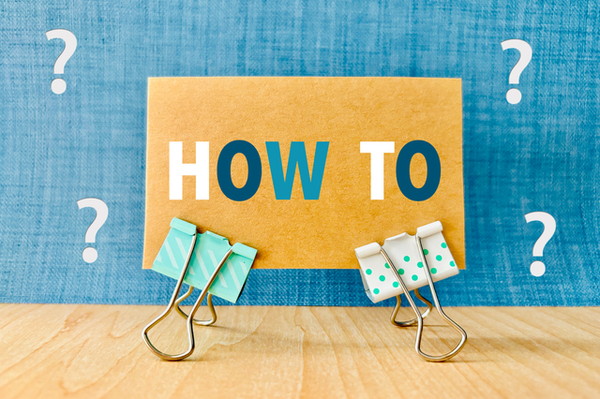
カードタイプメッセージの作成に、特に複雑な作業は必要ありません。事前に入力する内容や画像を事前に準備しておくと、スムーズに作業が進められます。
ここでは、パソコンでカードタイプメッセージを作成する際の作り方を順番に説明します。
LINE公式アカウントの管理画面にログイン
LINE公式アカウントの管理画面にログインし、メッセージを作成するアカウントを選択します。
LINE公式アカウントをまだ作成していない場合は、先にアカウント作成が必要です。下記の記事を参考に、アカウントを作成しましょう。
カードタイプメッセージを選択
管理画面にログインすると、左側にメニューが表示されます。「メッセージアイテム」のなかから「カードタイプメッセージ」を選択し、「メッセージを作成」をクリックすると作成を開始できます。
タイトルとカードタイプを設定
タイトルを入力し、プロダクト・ロケーション・パーソン・イメージのなかから、作りたいカードタイプを選択しましょう。
ここで入力するタイトルは、友だちにも共有されます。メッセージ自体には表示されませんがプッシュ通知やチャットリストには表示されるため、見られて差支えのないタイトルをつけることが必要です。
情報の入力
カードタイプを選択すると、情報入力画面が表示されるため、必要な情報を入力します。
カードタイプによって入力項目や、登録できる画像枚数は異なるので、画面に沿って入力を進めましょう。
すべてのカードタイプに「アクション」と記された項目があり、ここに商品ページやサービス詳細、予約ページへのリンクを設定できます。
画像選びの注意点
カードタイプによって、画像のトリミングのされ方や推奨比率が異なります。
パーソンタイプは、SNSアイコンのように丸くトリミングされます。プロダクトタイプ・ロケーションタイプは、画像の四隅のうち上部左右の角がやや丸くトリミングされ、イメージタイプは四隅がやや丸くトリミングされます。
そのため、縁取りがある画像や画像いっぱいに文字を書き込んでいる場合などは、縁や文字に不自然な欠けが発生しないか、注意が必要です。
また、パーソンタイプ以外は画像左上にはタグが表示されるため、その点を考慮した画像選択を行いましょう。
いずれの画像もファイルサイズの限度は10MB以下で、ファイル形式はJPG・JPEG・PNGのみ対応となっています。画像の推奨比率は以下の通りです。
「保存」をクリックして完了
必要な項目をすべて入力したら、画面下部にある「保存」ボタンをクリックして完了です。
編集したい場合は、管理画面でカードタイプメッセージを選択し、一覧から編集したいメッセージのタイトルをクリックすることで編集できます。
また、一覧の右側に表示される三点リーダー(…)をクリックすると、メッセージのコピーや削除ができます。
カードタイプメッセージを一斉配信する方法

友だち登録しているユーザー全員や、そのなかの特定の条件に当てはまるユーザーへの一斉配信のメッセージとして、カードタイプメッセージを設定する方法を紹介します。
メッセージ作成を選択
管理画面の左側に表示されるメニューにある「メッセージ配信」のなかから「メッセージを作成」をクリックし、作成を開始します。
配信先・日時・メッセージを設定
配信先や配信日時を選択し、画面下部に表示されているボックスの上部に並ぶアイコンから、カードタイプメッセージのアイコンをクリックします。
「カードタイプメッセージを選択」と表示されるためクリックし、配信するメッセージの右横に表示される「選択」をクリックします。
プレビューを確認
プレビュー画面が表示されるため、誤字脱字はないか、金額などの表記間違いはないかなど、表示内容を確認します。
この際、画像の表示にも違和感がないかチェックしましょう。
特に文字入り画像の場合は、表示される画像で文字が欠けることなく表示されるか、選択した画像に誤りはないか、改めて確認しておくことをおすすめします。また、画像内の誤字なども見落としやすいため、確認しておくと良いでしょう。
「配信」をクリックして完了
プレビュー内容に特に問題がなければ、配信をクリックして設定完了です。
あいさつメッセージや自動応答に設定する方法
配信用のメッセージだけではなく、友だち登録時の「あいさつメッセージ」や、特定のキーワードに対して自動でメッセージを送る「応答メッセージ」にも、カードタイプメッセージを設定できます。
どちらのメッセージの際も、「メッセージ設定」欄に並ぶテキストなどのアイコンが並ぶなかから、カードタイプメッセージを選び、配信するメッセージを選択して「利用開始」または「保存」ボタンをクリックすれば設定完了です。
あいさつメッセージは、最大で5つのメッセージを配信できるため、ひとつめのメッセージにはテキストで友だち登録のお礼を送り、以降のメッセージにカードタイプメッセージを設定することもできます。
まずは資料をご覧ください
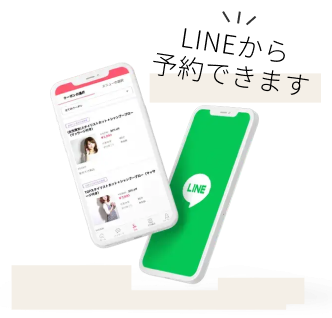
LINEのカードタイプメッセージを活用して売上アップにつなげよう!

LINE公式アカウントで配信できるカードタイプメッセージは、画像・説明文・予約や購入へのリンクをまとめて案内できるため、友だち登録しているユーザーに情報を届ける際に大変便利です。
商品やサービスの特徴が視覚的にも伝わることで購入や予約につながりやすい一方で、その先の予約や購入のシステムの整備が欠かせません。
カードタイプメッセージを活用する際には、メッセージのリンク先となる予約や購入システムもしっかり整備しておくことをおすすめします。
LINEカードタイプメッセージを上手に活用して、集客力アップにつなげましょう。